Sujets connexes
[Microsoft Office] Dépannage - Les programmes Office ne peuvent pas démarrer
Produits concernés : ordinateur portable, ordinateur de bureau, PC tout-en-un, console de jeu
Si votre appareil a été mis à niveau vers Windows 10 version 20H2 ou ultérieure et que vous rencontrez le message d'erreur ci-dessous lors de l'exécution de Microsoft 365 ou des éditions Office Famille/Business à achat unique (telles qu'Office 2021, 2019), veuillez suivre ce dépannage étape par étape.
Remarque : Si vous n'êtes pas sûr de la version du système d'exploitation de votre appareil, veuillez vous rendre sur cet article : Comment vérifier la version du système d'exploitation.
Microsoft a confirmé qu'il s'agit d'un problème au sein de son produit. Pour plus de détails, veuillez vous rendre sur la déclaration officielle de Microsoft.


1. Tapez et recherchez [Panneau de configuration] dans la barre de recherche Windows①, puis cliquez sur [Ouvrir] ② (l'illustration de recherche de gauche ci-dessous correspond à Windows 11 et celle de droite correspond à Windows 10).
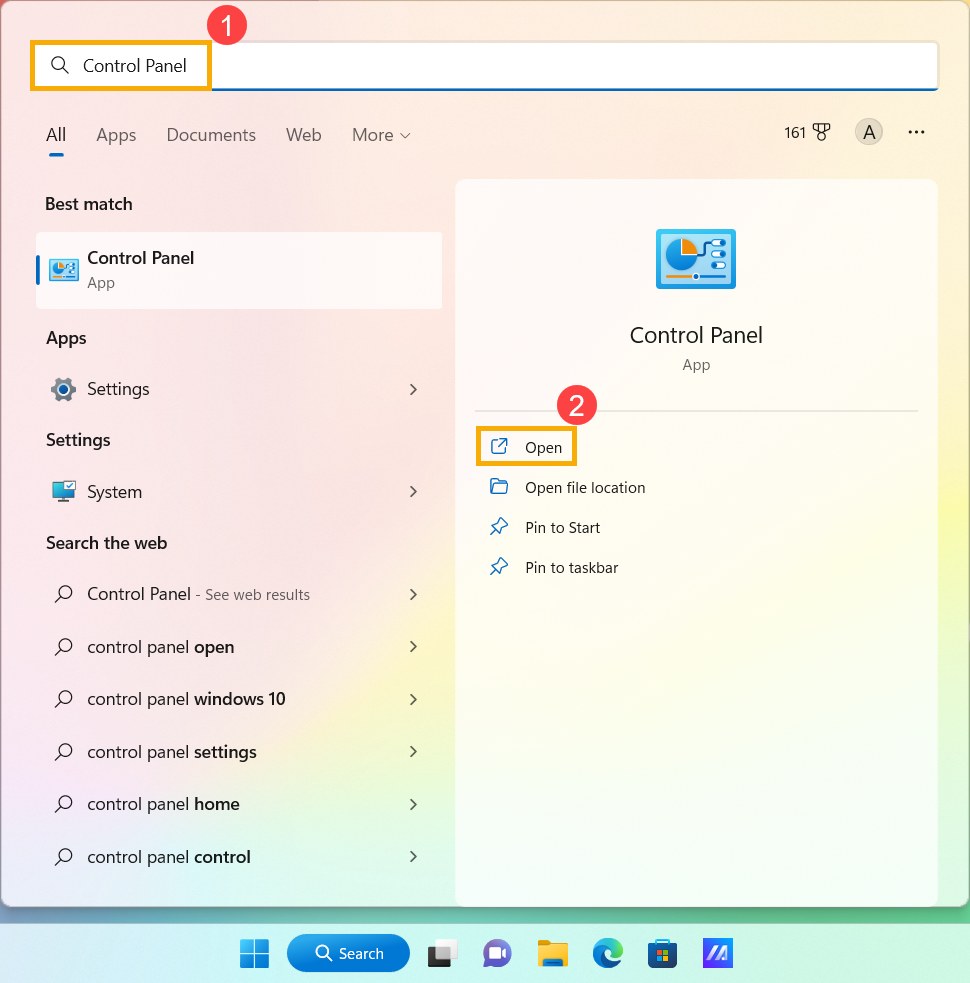
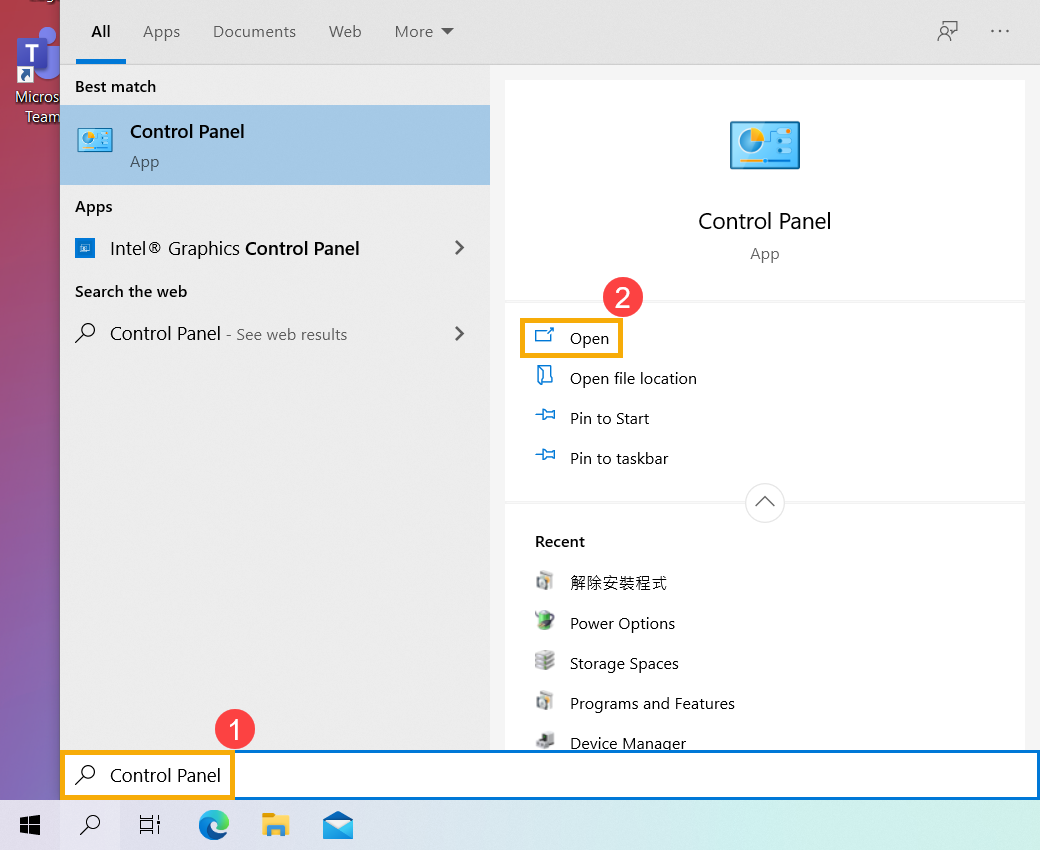
2. Cliquez sur [Désinstaller un programme] ③ dans la catégorie Programmes.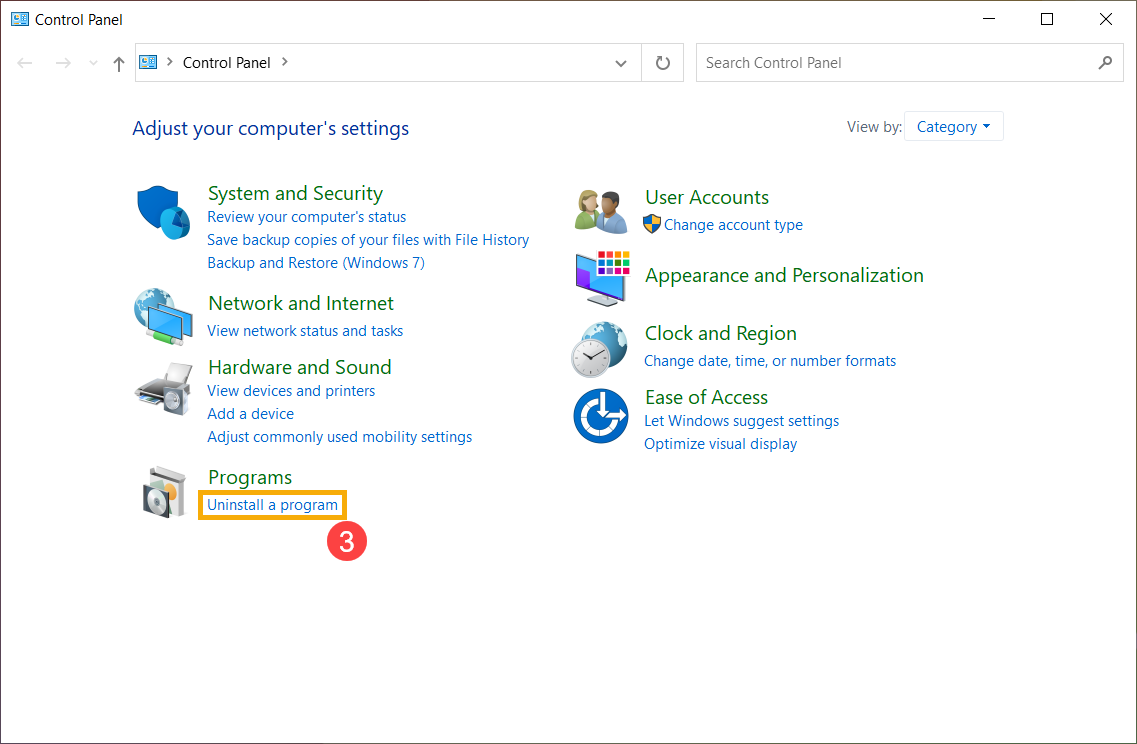
3. Sélectionnez [Microsoft 365] ④, puis cliquez sur [Modifier] ⑤.
Remarque : Si vous utilisez une version à achat unique d'Office Famille/Business (telle qu'Office 2021 ou 2019), veuillez sélectionner cette application Office spécifique.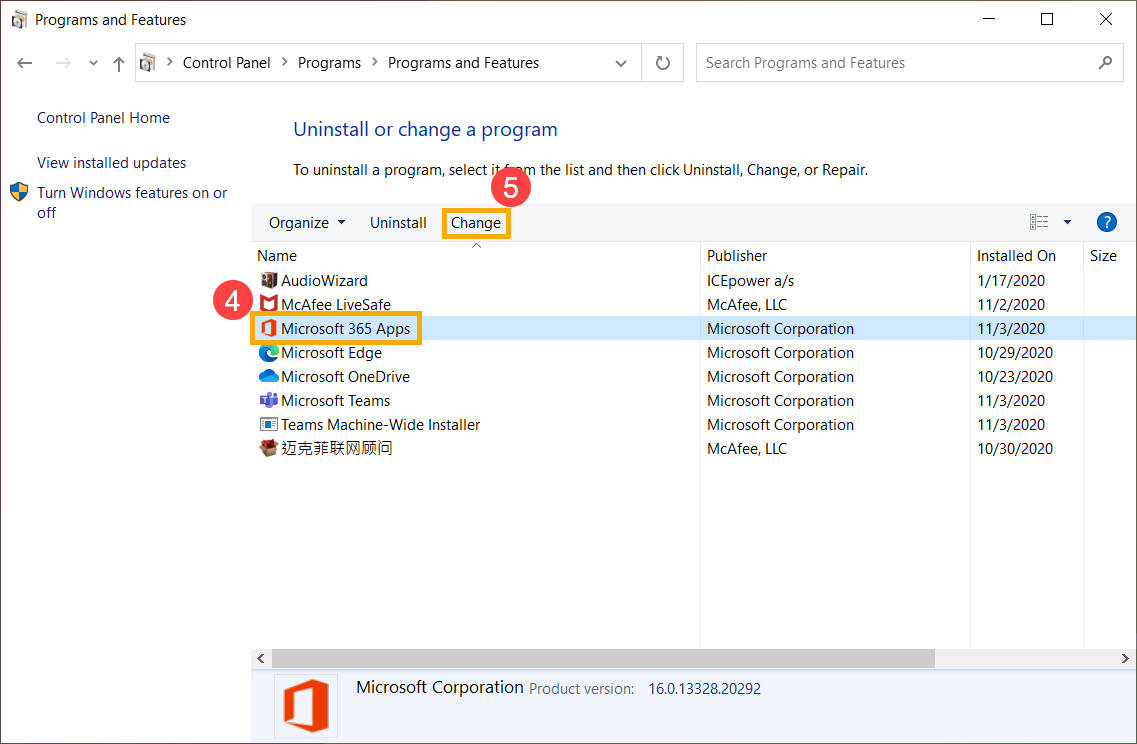
4. Sélectionnez [Réparation rapide] ⑥, puis sélectionnez [Réparer] ⑦.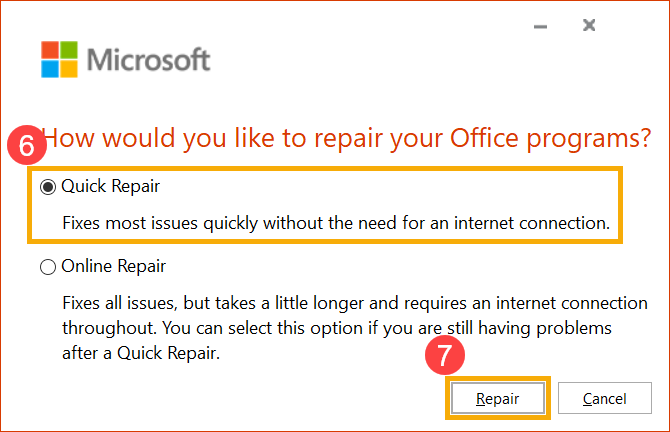
5. Sélectionnez [Réparer] ⑧ pour commencer à réparer vos programmes Office.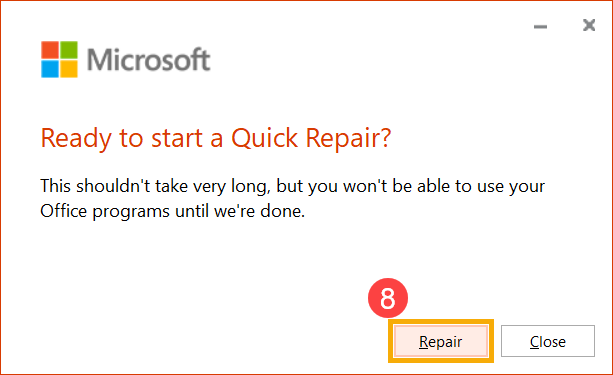
6. Une fois le processus de réparation terminé, cliquez sur [Fermer] ⑨ et utilisez à nouveau les programmes Office pour vérifier s'il fonctionne normalement.
※ Remarque : vous devrez peut-être redémarrer votre ordinateur une fois le processus de réparation terminé.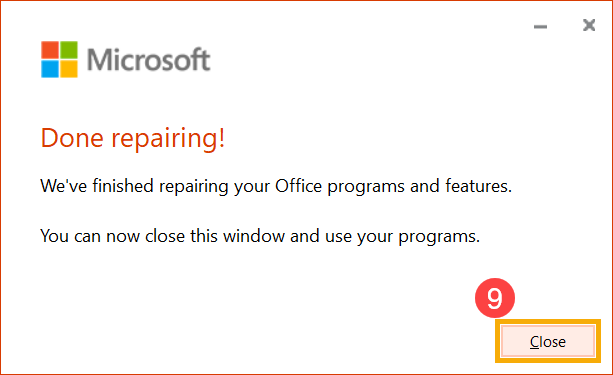
7. Si le problème persiste après avoir utilisé l'option de réparation rapide, vous pouvez essayer d'utiliser la réparation en ligne.
※ Remarque : votre ordinateur doit se connecter à Internet avant d'utiliser l'option de réparation en ligne.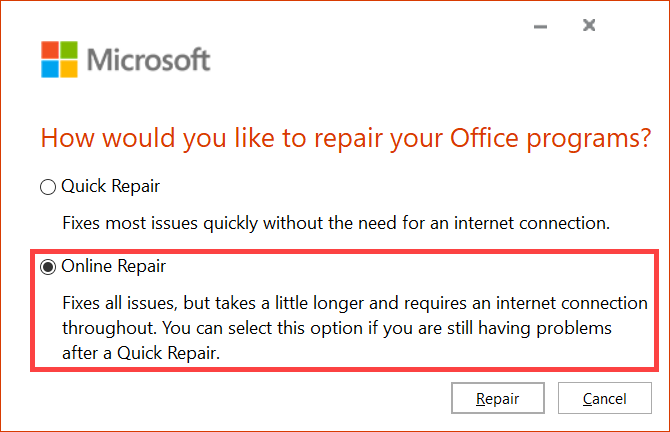
Si votre problème n'est pas résolu avec la solution et les informations ci-dessus, veuillez contacter le service client ASUS pour plus d'informations.